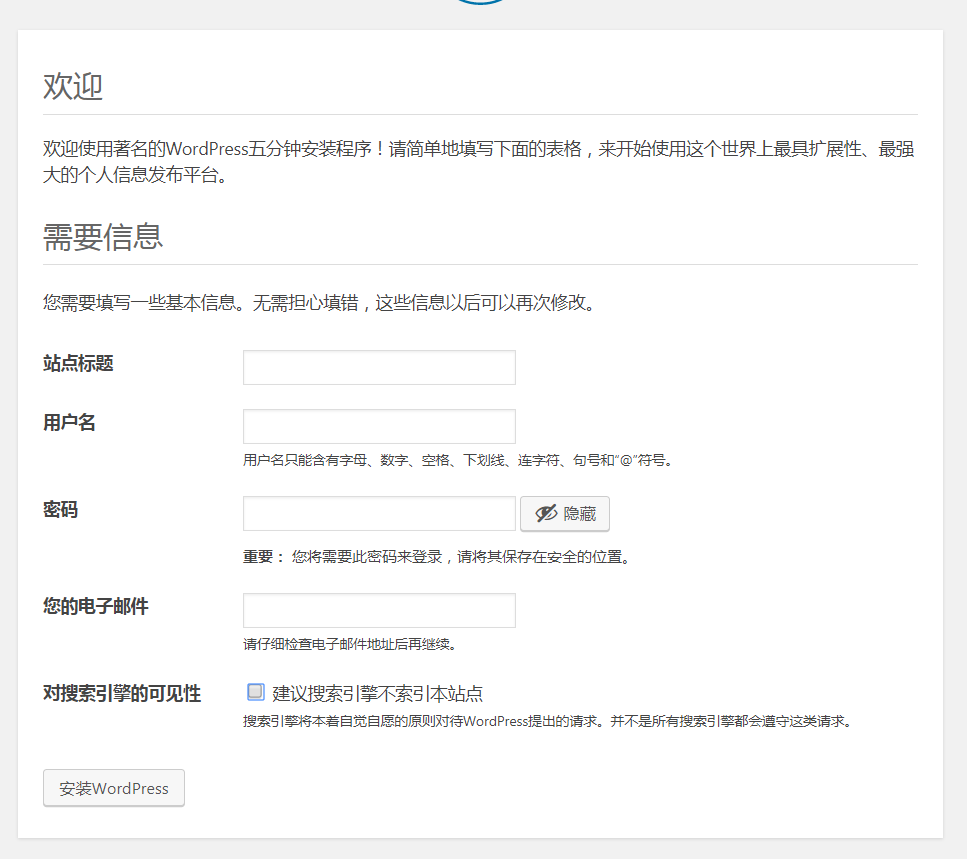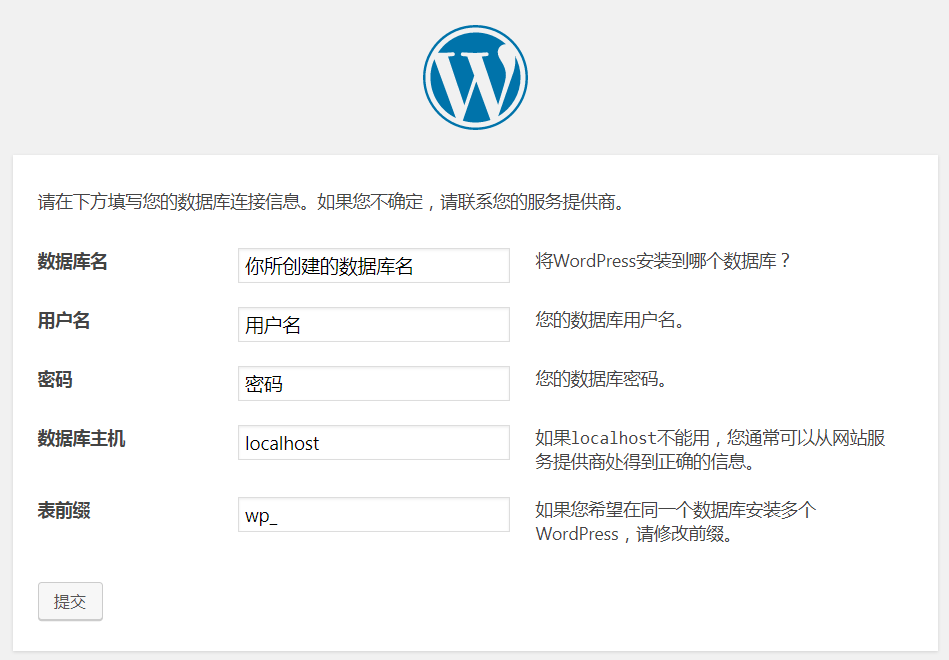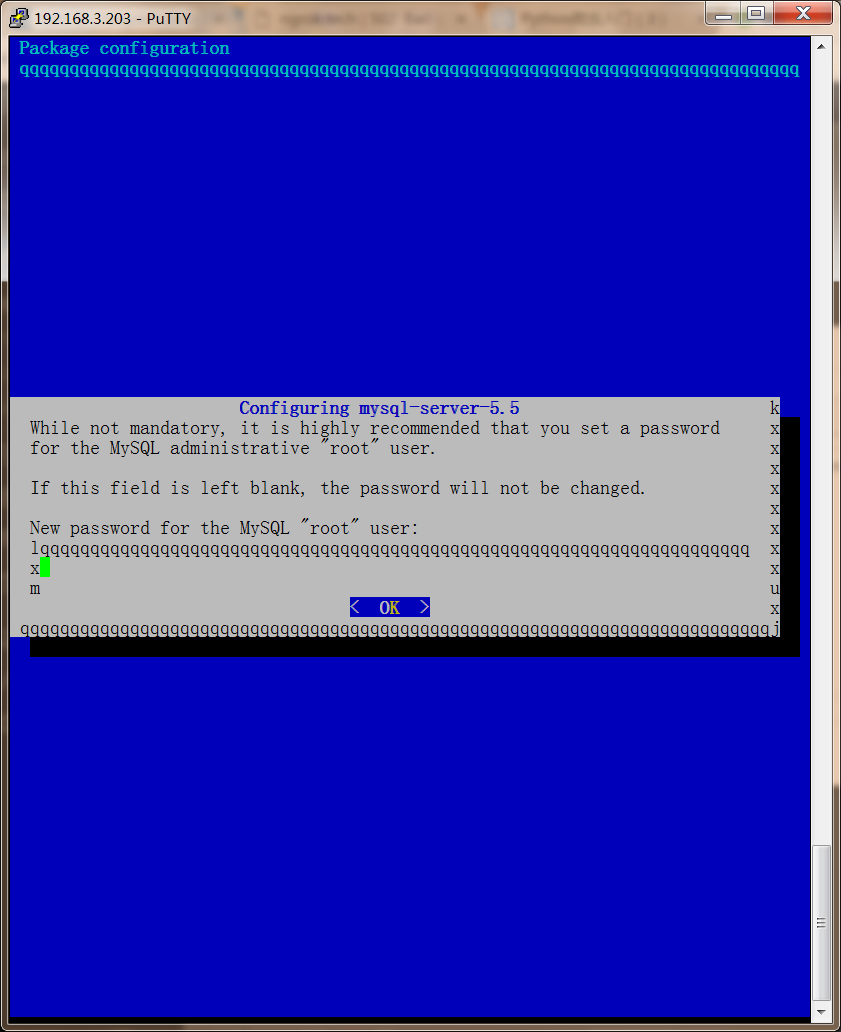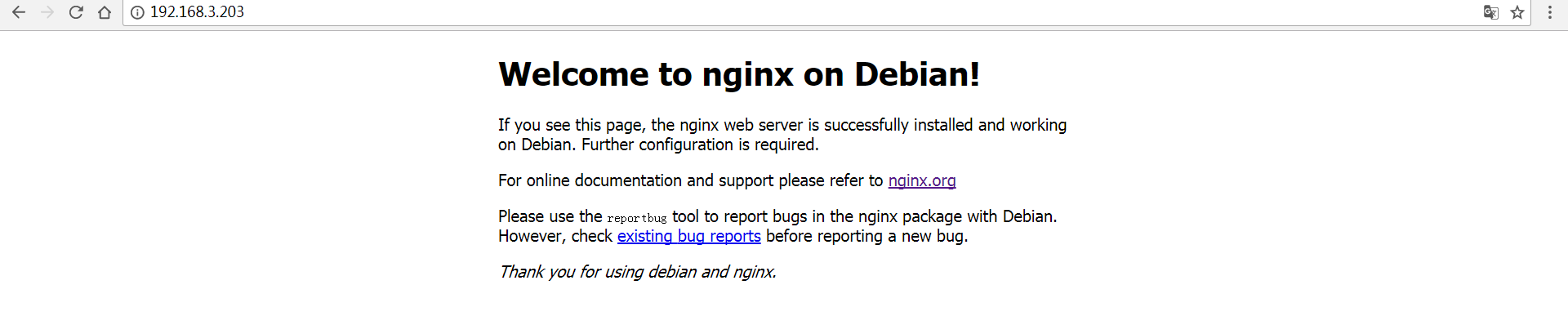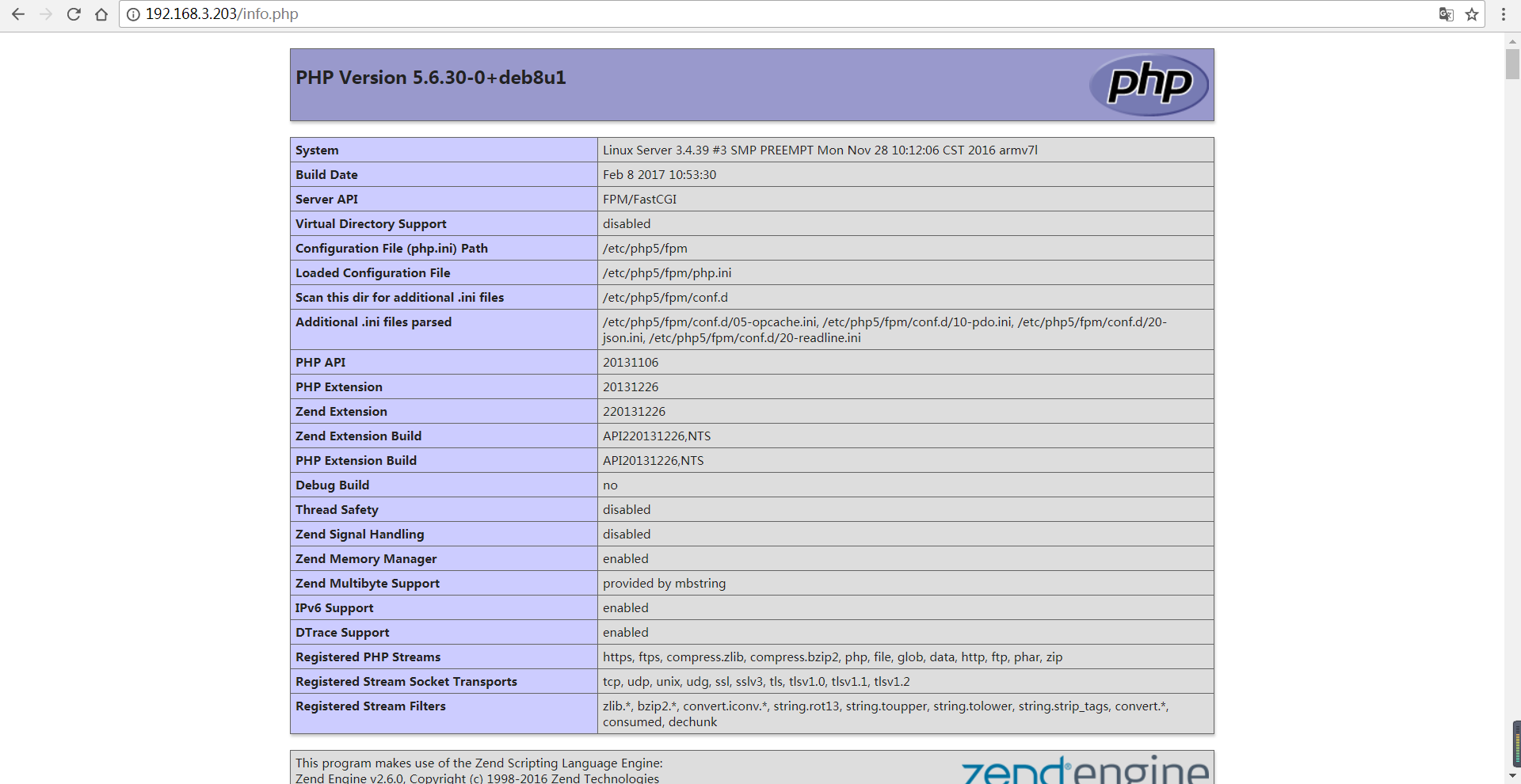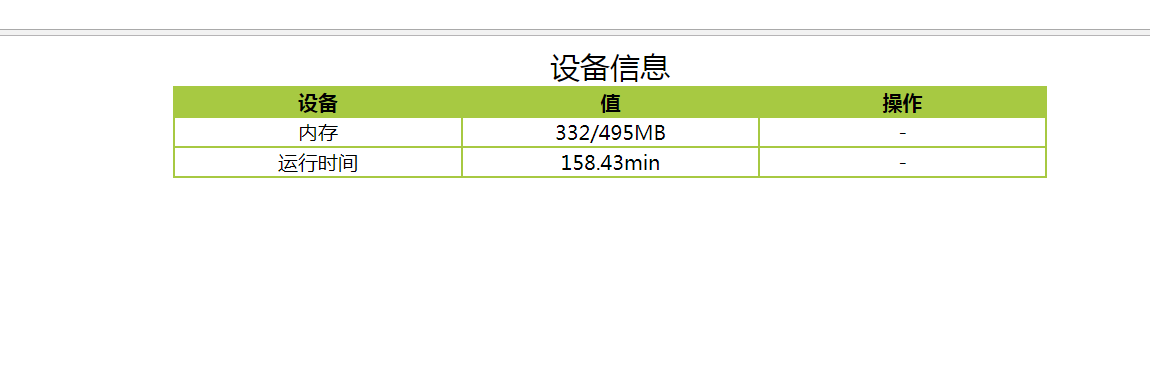在OrangePi Zero上配置文件共享
虽然用PI来当NAS速度很慢.......
1.更新源
虽然这不是必须的,但还是更新一下为好。
sudo apt-get update
2.安装Samba服务
sudo apt-get install samba samba-common-bin
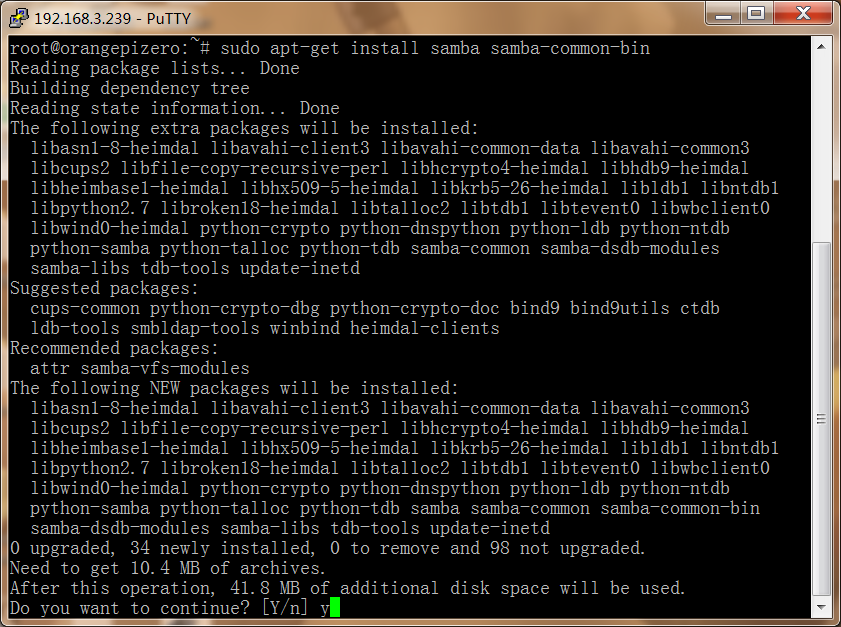
3.修改配置
打开 /etc/samba/ 下的 smb.conf 配置文件。
sudo nano /etc/samba/smb.conf (or sudo vi nano /etc/samba/smb.conf)
使用搜索,搜索 read only = yes ,将 yes 改为 no 。
移动至末尾,添加如下配置:
[NAS]
comment = NAS For OPi #名称
valid users = root #默认访问用户
path = / #目录
browseable = yes
writable = yes
create mask = 0777 #新创建文件的默认属性
directory mask = 0777 #新创建文件夹的默认属性
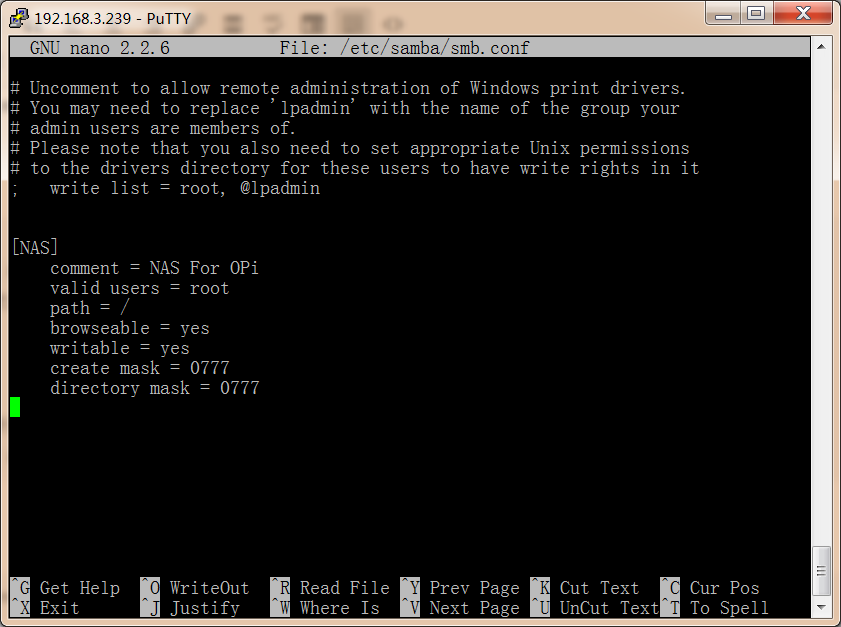
4.重启
sudo /etc/init.d/samba restart
5.添加用户,使其能访问
sudo smbpasswd -a root
# 后面会要求设置密码

6.连接测试
打开网络,计算机会自动扫描到PI。连接时会要求输入密码,输入设置的用户和密码。
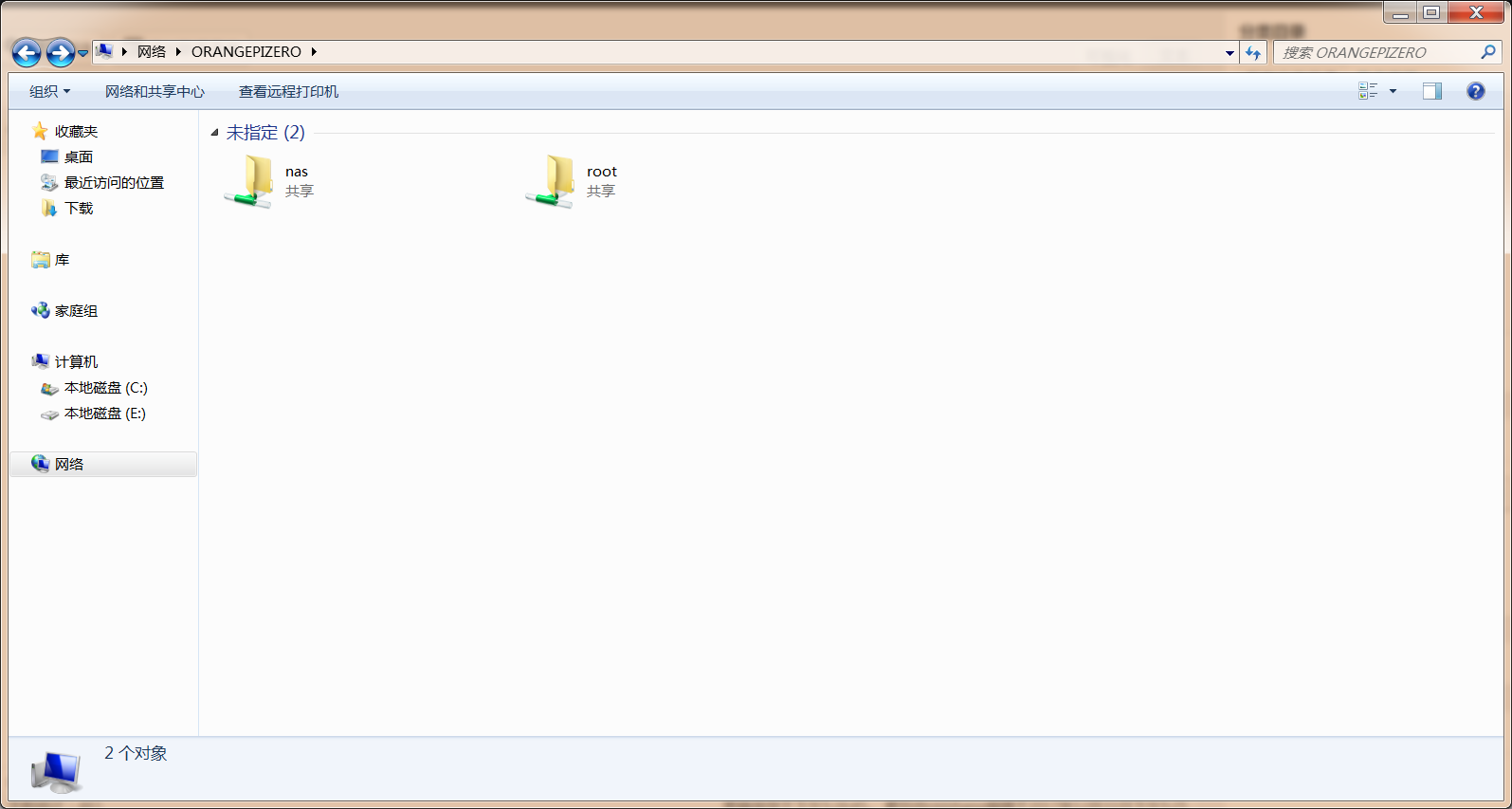
安装完成。